使用 Dynamo 文档浏览器,可以了解有关特定节点的详细信息,并将样例图形插入到工作空间中。
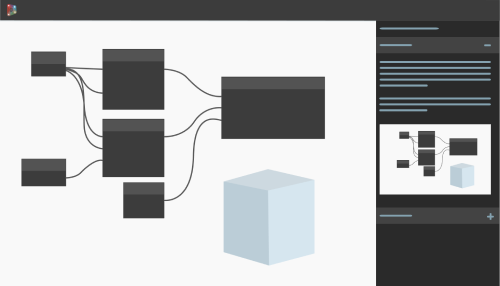
它是什么?
通过使用 Dynamo for Revit,可以使用可视化编程来扩展建筑信息建模,从而允许您自动执行耗时的手动工作流。Dynamo 为各种功能提供了一个大型节点库。为了有助于了解和使用这些节点,文档浏览器提供了扩展的指导和示例,而不会中断图形构建工作流。
Dynamo 文档浏览器是 Dynamo 界面中的一个面板,在其中可以查找有关各种 Dynamo 主题(包括多个设置、功能和节点)的信息。它会在 Dynamo 中提供指导,因此无需导航到外部浏览器即可了解详细信息。文档浏览器对于初学者和更高级的 Dynamo 用户而言是一个很好的工具,可以帮助解决问题并做出更明智的节点选择。
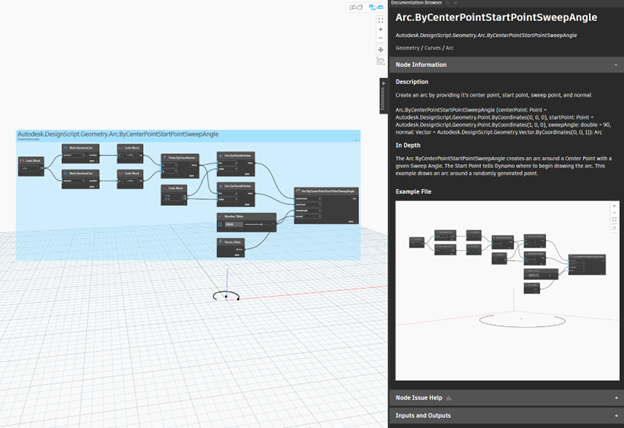
为什么应该使用它?
文档浏览器是一个用于构建图形的有用工具。如果您遇到新的或不熟悉的节点,文档浏览器可能会提供该节点工作方式的解释,以及在图形上下文中所用节点的交互示例。这有助于您选择正确的节点,并了解它需要哪些输入和输出,以及其他使用注意事项。如果提供示例图形,则可以在文档浏览器中查看该图形,也可以将其放置在工作空间(Revit 2024.1 及更高版本)中,从而可以试用该节点并将其包含在图形中。
并非所有节点都有深入介绍的文档或示例,但新内容会随着时间的推移而逐渐添加。如果您请求获取尚不可用的节点文档和示例,请在 Dynamo 论坛上告知我们,或单击此页面底部的“是”以显示反馈表单并进行填写。
如何访问它?
在 Revit 中,从“管理”选项卡启动 Dynamo。要在文档浏览器中访问节点帮助,请从库放置节点或通过在画布内单击鼠标右键进行搜索来放置节点,然后在该节点上单击鼠标右键并从菜单中选择“帮助”。浏览器面板将在屏幕的右侧打开。可以调整其大小,也可以将其弹出到单独的窗口。
当触发节点帮助时,文档浏览器将打开特定于该节点的信息。如果要查看其他节点的帮助,请在该节点上单击鼠标右键,然后选择“帮助”。文档浏览器的内容会更新以描述该节点。
Dynamo 中的多个设置和对话框带有问号图标。当将光标悬停在图标上时,这些图标会变为蓝色,表示有可用的文档。单击该图标以在文档浏览器中打开帮助内容,然后了解有关设置或功能的详细信息。
如何使用它?
在文档浏览器中,节点的名称显示在面板的顶部,后跟节点的完整名称(包括库信息)。面包屑导航轨迹  会在完整名称下提供,以显示节点的库路径。可以单击这些库中的任何一个以打开该位置的节点库。如果要查找类似节点,这可能很有用。
会在完整名称下提供,以显示节点的库路径。可以单击这些库中的任何一个以打开该位置的节点库。如果要查找类似节点,这可能很有用。
文档浏览器中的节点帮助由三个部分组成。可以通过单击这些部分的标题来收拢和展开这些部分,以减少屏幕上显示的内容量,从而专注于您所需的信息。
节点信息
本部分包含节点的简短描述;对于许多节点,还会提供如何使用节点的深入指导。
本部分还可能包括交互示例文件  。这些示例是包含节点的图形,用于说明其输入和输出以及工作方式。如果示例图形生成几何图形,则预览会显示在示例图像的背景中。可以使用鼠标滚轮或图像
。这些示例是包含节点的图形,用于说明其输入和输出以及工作方式。如果示例图形生成几何图形,则预览会显示在示例图像的背景中。可以使用鼠标滚轮或图像  上的控制按钮来放大/缩小。也可以通过单击和拖动进行平移,或者单击“缩放匹配”按钮,这会将完整图形和几何图形预览重新显示到视图中。
上的控制按钮来放大/缩小。也可以通过单击和拖动进行平移,或者单击“缩放匹配”按钮,这会将完整图形和几何图形预览重新显示到视图中。
要将示例插入到工作空间中,请单击“添加到工作空间”按钮  。此选项仅在 Revit 2024.1 及更高版本中可用。如果当前处于“自动”运行模式下,则它会更改为“手动”,以避免与现有工作空间内容发生任何冲突。该示例会作为组添加到工作空间中已存在的任何节点下。在此处,可以像处理任何其他图形一样继续处理样例。如果需要,还可以重新插入样例;例如,如果已对样例进行更改,但想要参考原始版本。
。此选项仅在 Revit 2024.1 及更高版本中可用。如果当前处于“自动”运行模式下,则它会更改为“手动”,以避免与现有工作空间内容发生任何冲突。该示例会作为组添加到工作空间中已存在的任何节点下。在此处,可以像处理任何其他图形一样继续处理样例。如果需要,还可以重新插入样例;例如,如果已对样例进行更改,但想要参考原始版本。
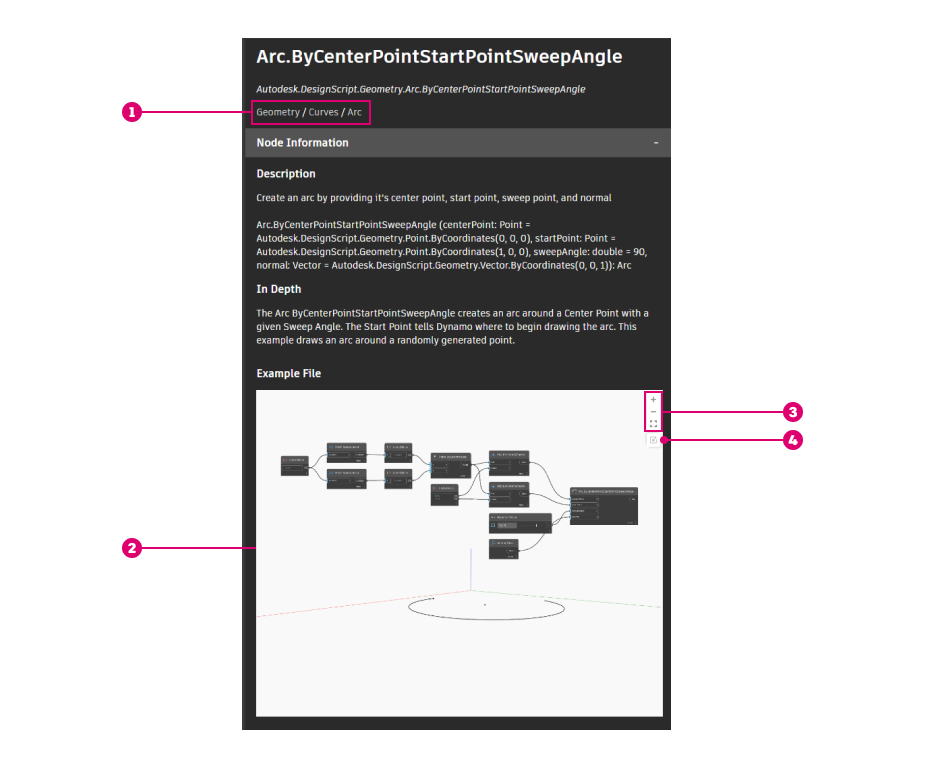
节点问题帮助
仅当节点处于错误或警告状态时,才会显示此部分。它包含错误消息;对于某些错误和警告,还包含对问题以及如何解决的更详细说明。
输入和输出
本部分在两个单独的列表中显示有关节点输入和输出的信息,从而可以在一个位置检查它们,而无需将光标悬停在每个端口上方。对于输入,该列表包括每个输入的节点名称、类型、描述和默认值。对于输出,将提供节点的名称、描述和数据类型。要更轻松地查看这些表的内容,请通过单击并拖动其边来展开“文档浏览器”窗口。
尝试使用“文档浏览器”来简化 Dynamo 学习和图形构建活动、在 Dynamo 论坛上共享反馈,或者单击此页面底部的“是”以显示反馈表单并进行填写。